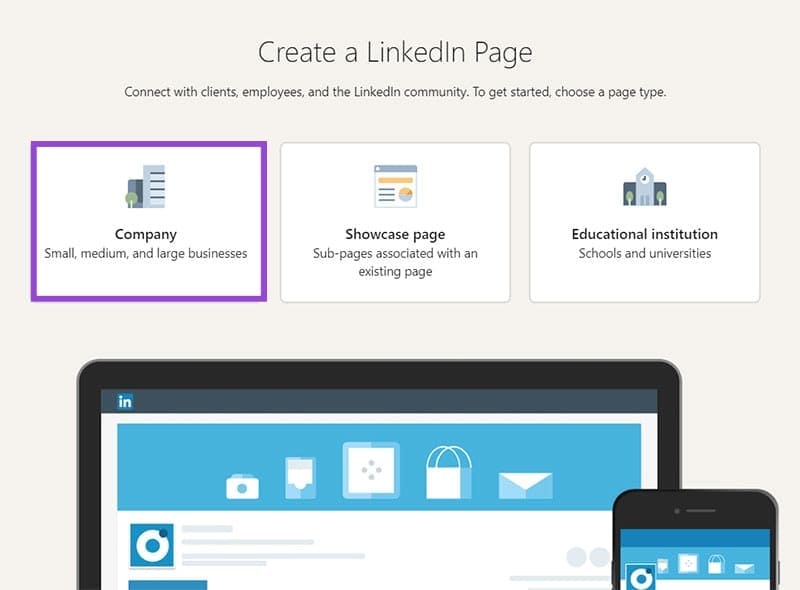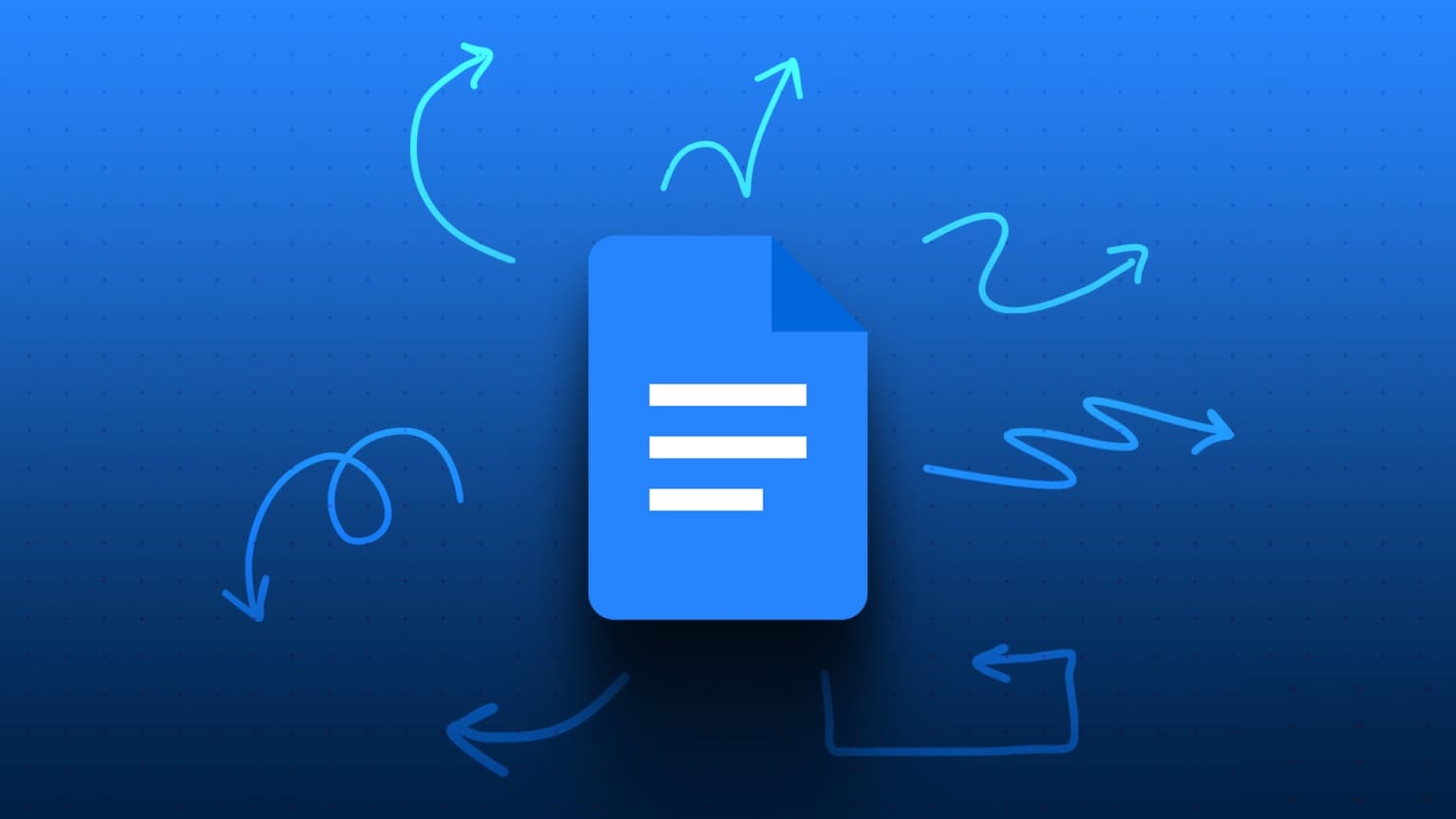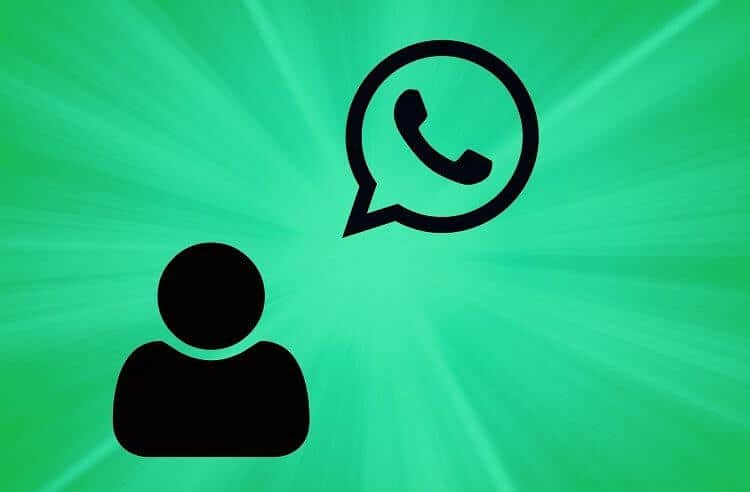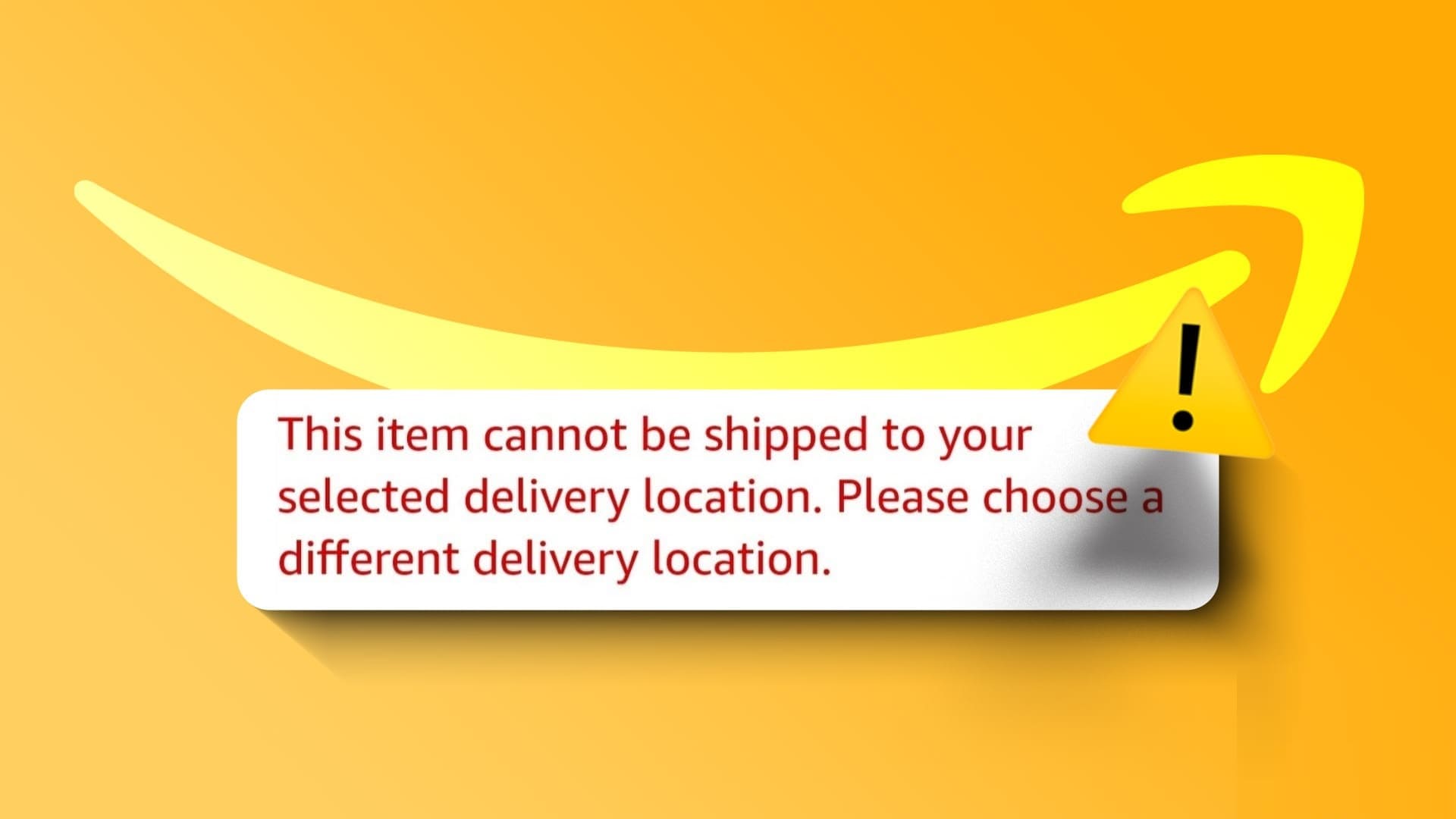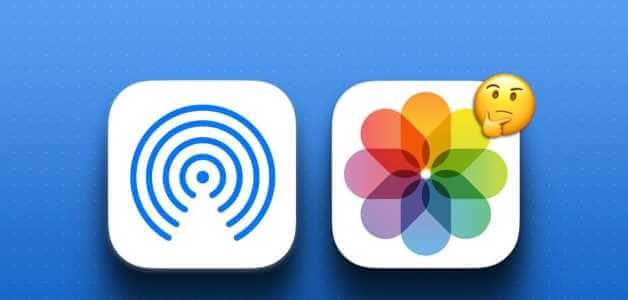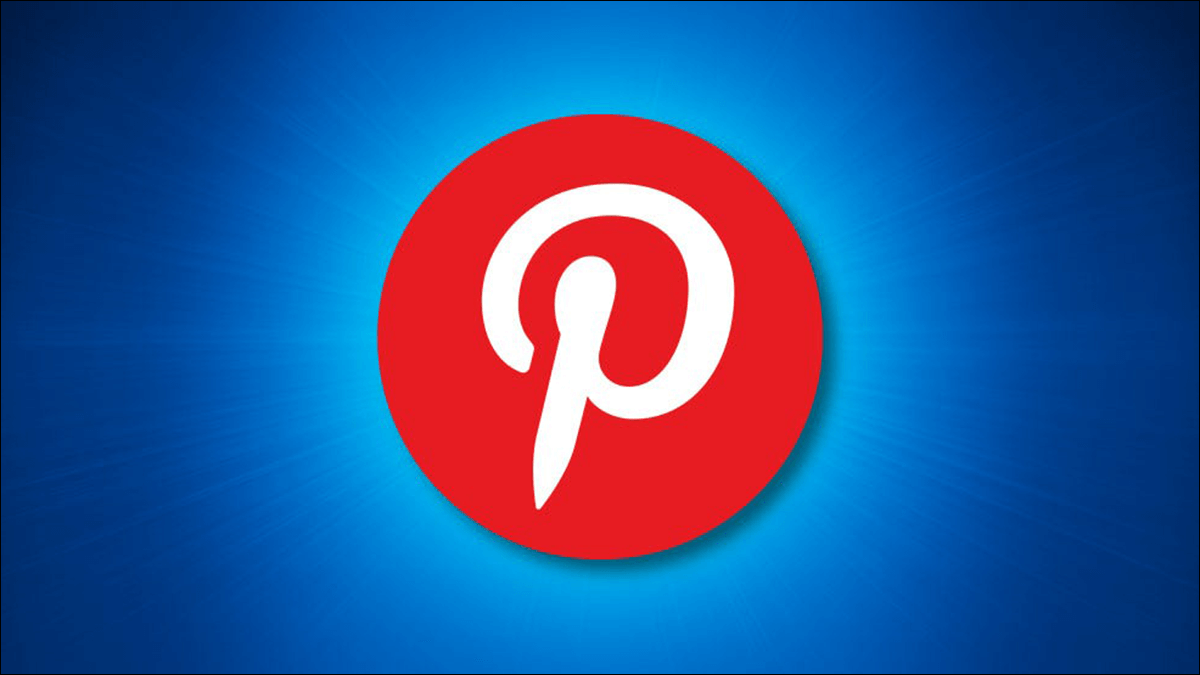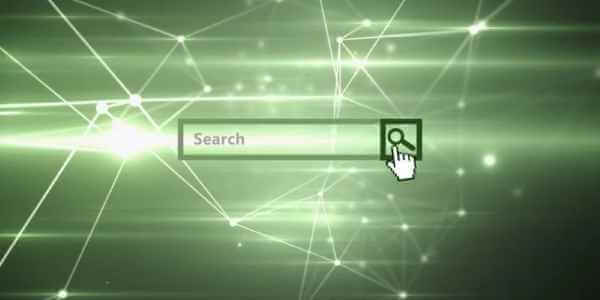Tilgjengelighet Discord, en populær kommunikasjonsplattform for spillere og fellesskap, inkluderer ulike funksjoner for å forbedre brukeropplevelsen. En av disse funksjonene er muligheten til å lage spoilertekst eller bilder. Denne artikkelen vil utforske hvordan du lager en tekst- eller bildespoiler på Discord. Men før vi dykker ned i trinnene, la oss forstå hvorfor du ønsker å bruke denne funksjonen.
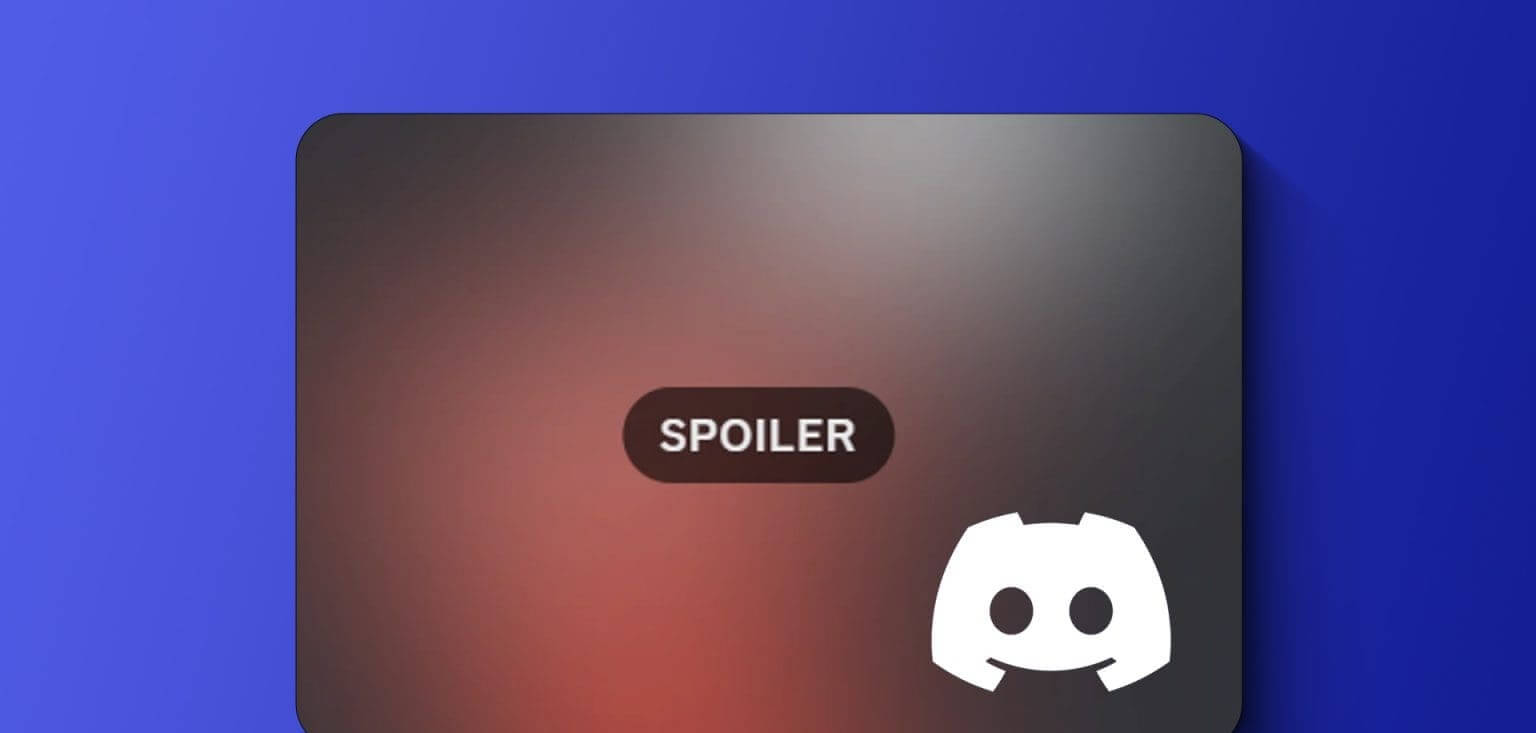
Å legge til spoilertekst eller bilder i Discord forhindrer at spoilerfilmer, bøker eller spill blir avslørt. Dette kan også brukes til å skjule sensitivt innhold, vekke nysgjerrighet for å oppmuntre til deling, eller holde serveren eller chattene rene og organiserte. Med denne forståelsen, la oss se hvordan du legger til spoiler-tagger i tekster.
Hvordan merke tekst som spoiler på DISCORD for skrivebordet
Du kan bruke spoiler-tagger i dine personlige og gruppe-(eller server-) chatter. Det er to måter å markere noe som en spoiler på Discord. En måte er å bruke den opprinnelige metoden, og den andre måten er å bruke en tekstsnarvei. Vi vil diskutere begge deler her.
Metode XNUMX: Merk spoileren
Trinn 1: Åpne en app Discord På skrivebordet eller nettet ved å bruke favorittnettleseren din.
Trinn 2: Gå til الدردشة Eller serveren der du vil legge ut spoilermeldingen.
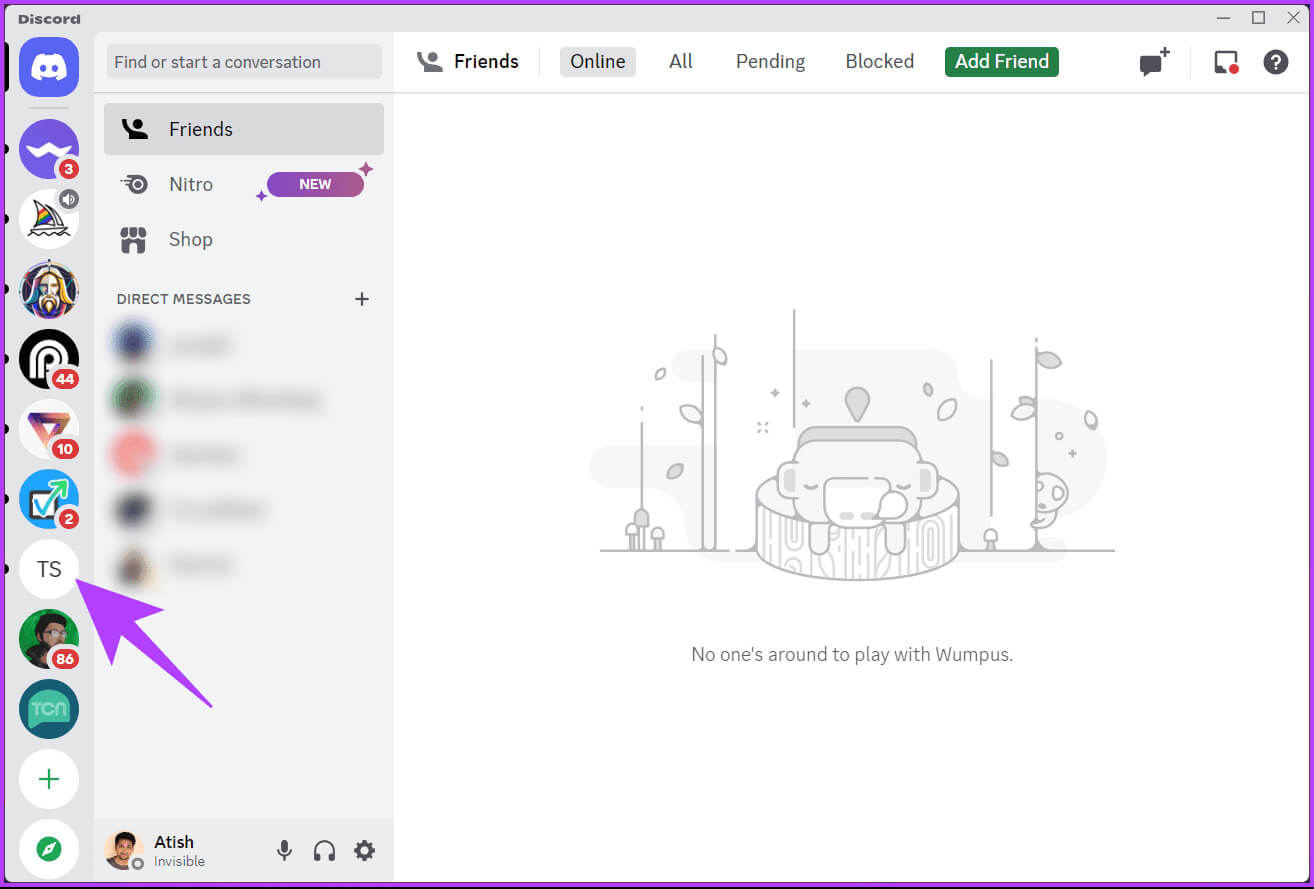
Steg 3: Skriv inn meldingen din i tekstboksen nedenfor og klikk dobbelttrykk For å velge den, eller bruk musen til å velge den.
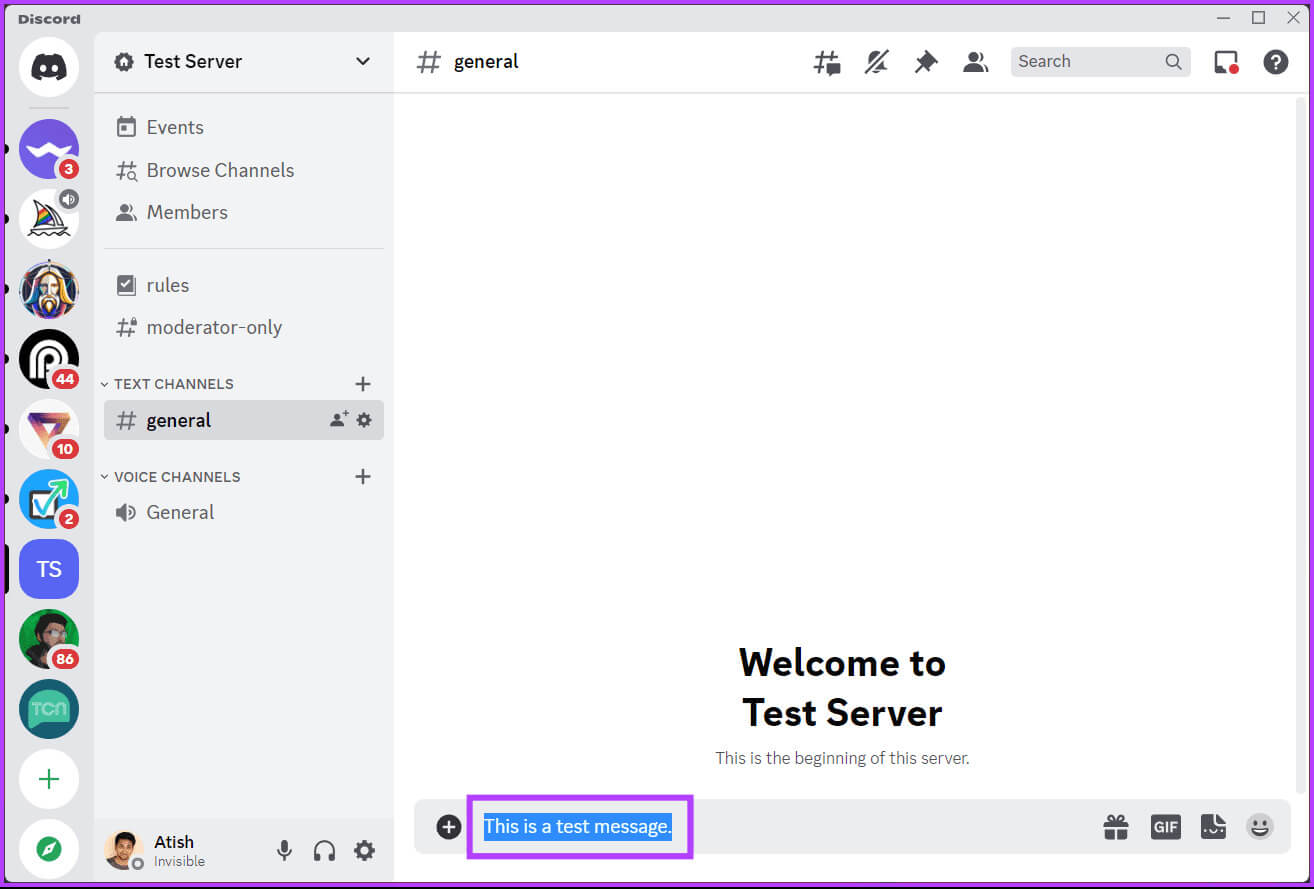
Du vil se en verktøylinje som inneholder de grunnleggende formateringsverktøyene og et øyeikon.
Trinn 4: Klikk på ikonet Øye For å merke meldingen som en spoiler, trykk deretter på Enter (eller returner) på tastaturet for å sende meldingen med spoiler-taggen.
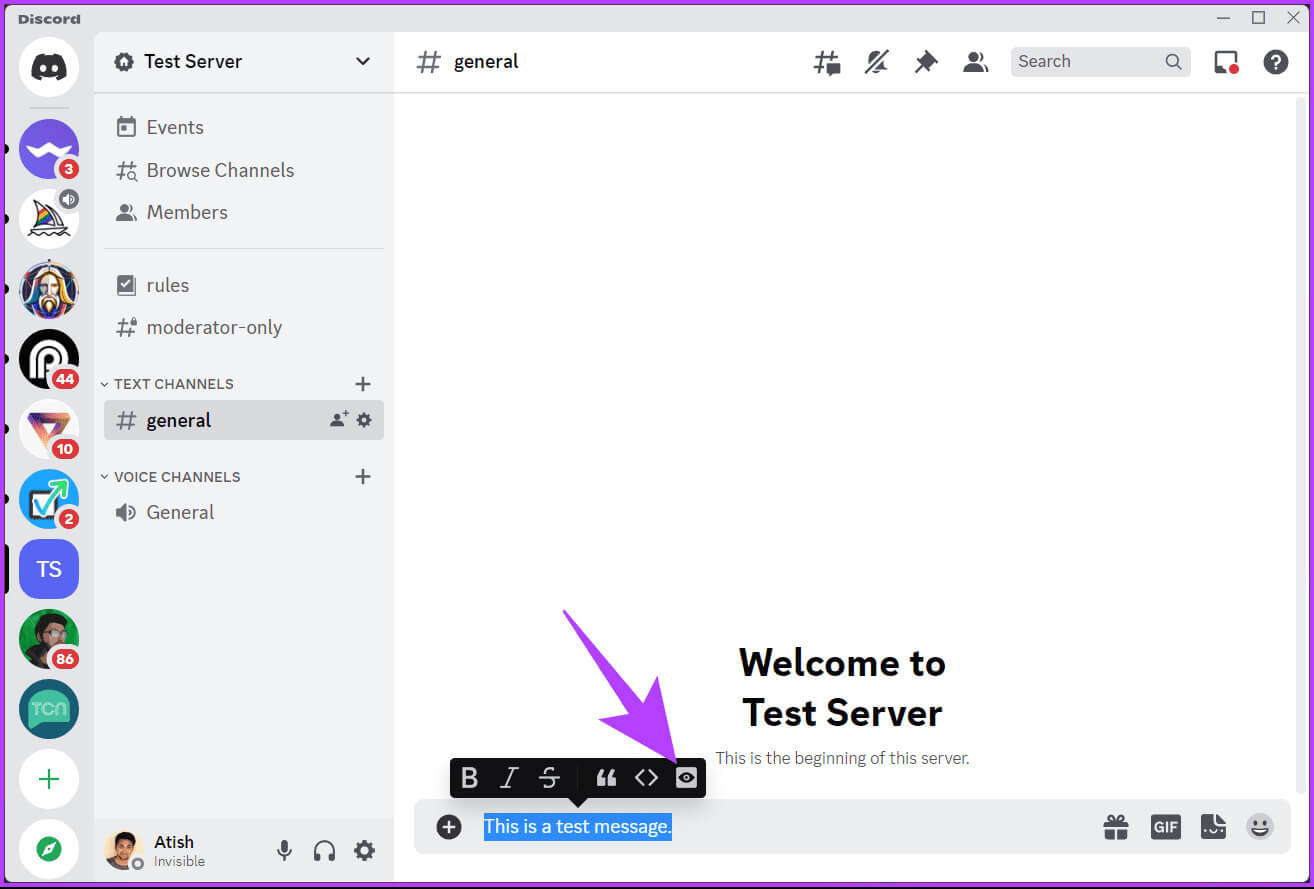
Når meldingen er sendt, kan brukere se den. Imidlertid vil spoilerteksten vises nedtonet til brukeren klikker på den for å avsløre innholdet.
Den andre metoden: bruk markdown
Denne metoden er en snarvei for å implementere metoden ovenfor. Følg trinnene nedenfor.
Trinn 1: Åpne en app Discord På skrivebordet eller nettet ved å bruke favorittnettleseren din.
Trinn 2: Gå til الدردشة Eller serveren der du vil legge ut spoilermeldingen.
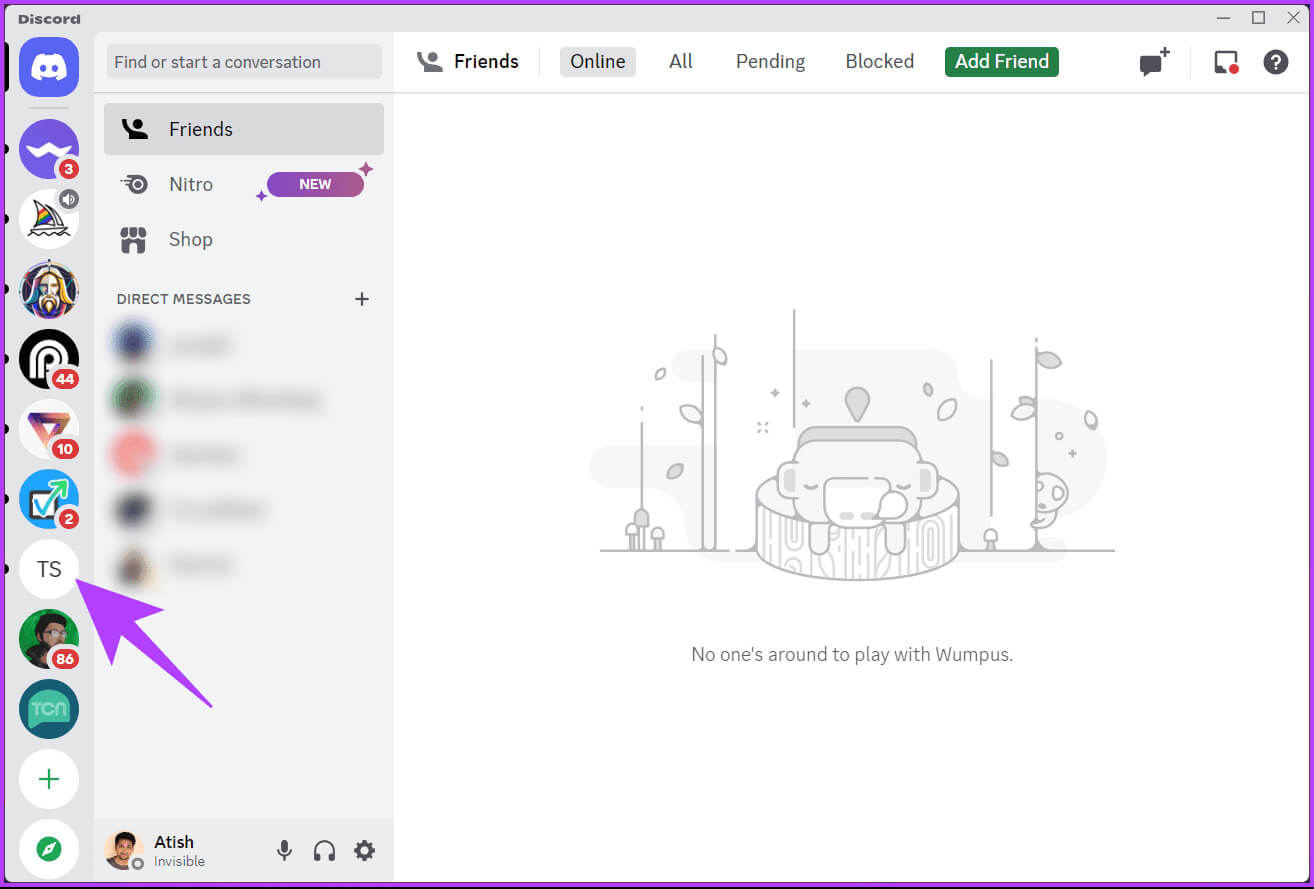
Steg 3: Skriv inn to vertikale streker i tekstboksen ved å trykke på en tast Shift + tilbake skråstrek.
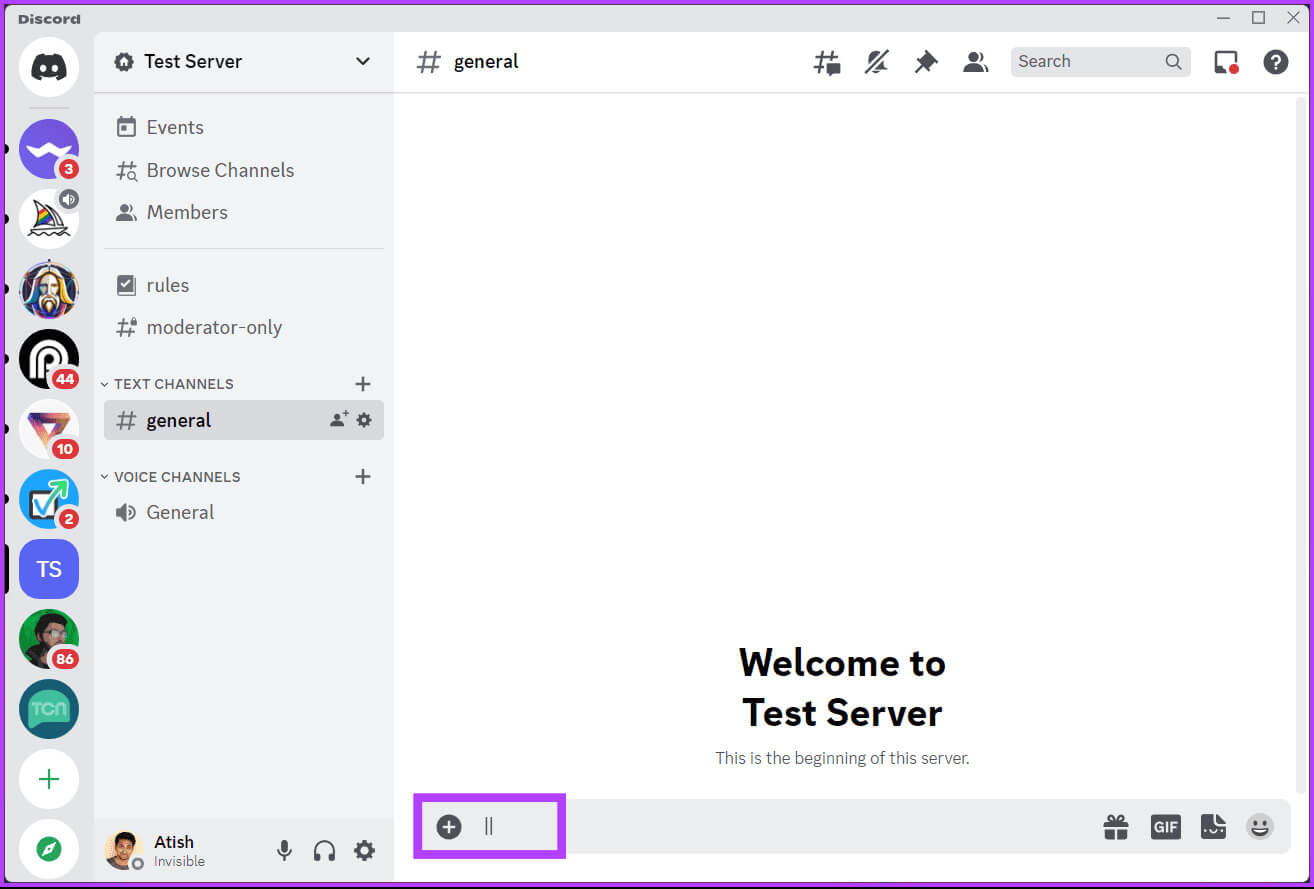
Merk: Det er ikke nødvendig å legge til mellomrom mellom strekene og teksten.
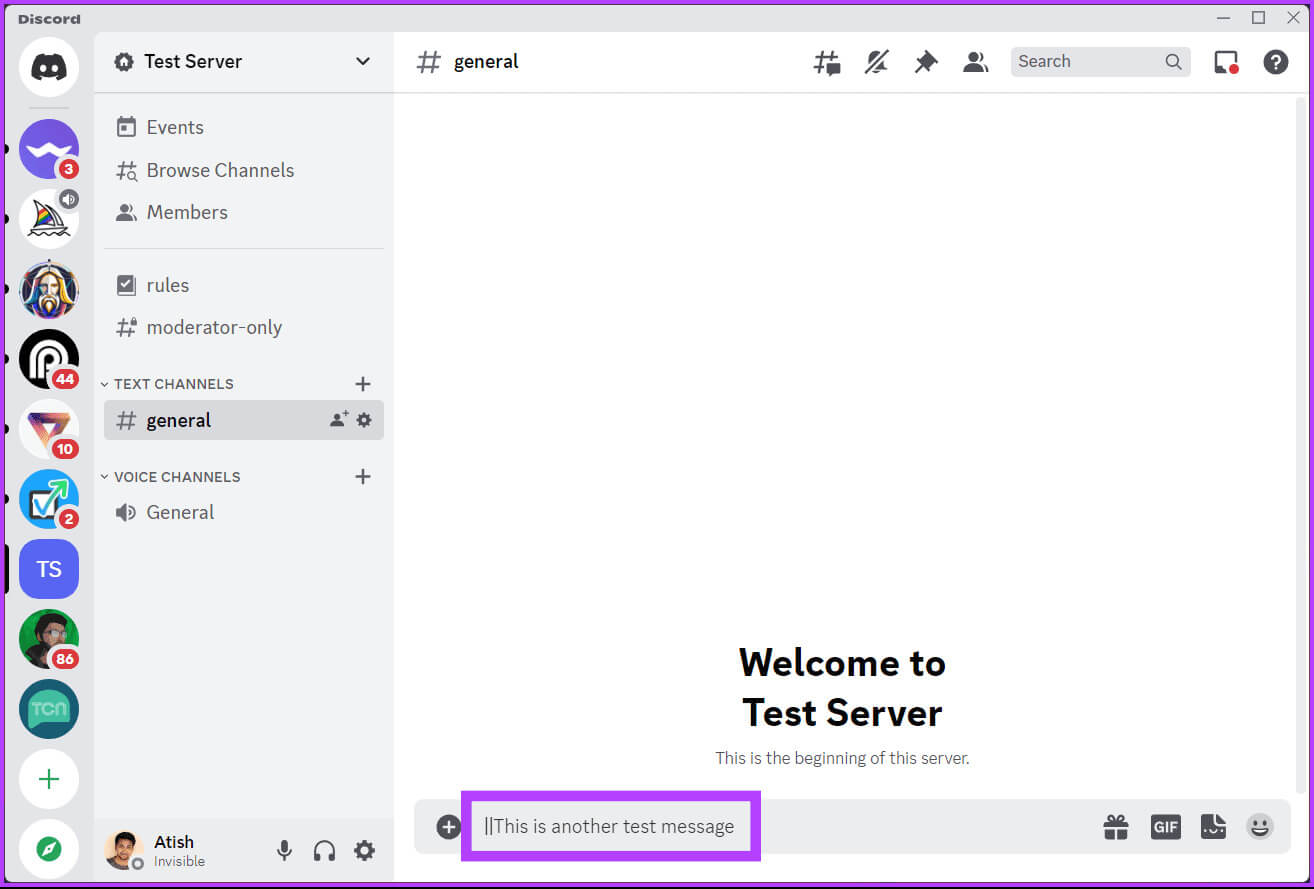
Steg 6: Til slutt trykker du på en tast Enter (eller Return) på tastaturet for å sende meldingen med spoiler-taggen.
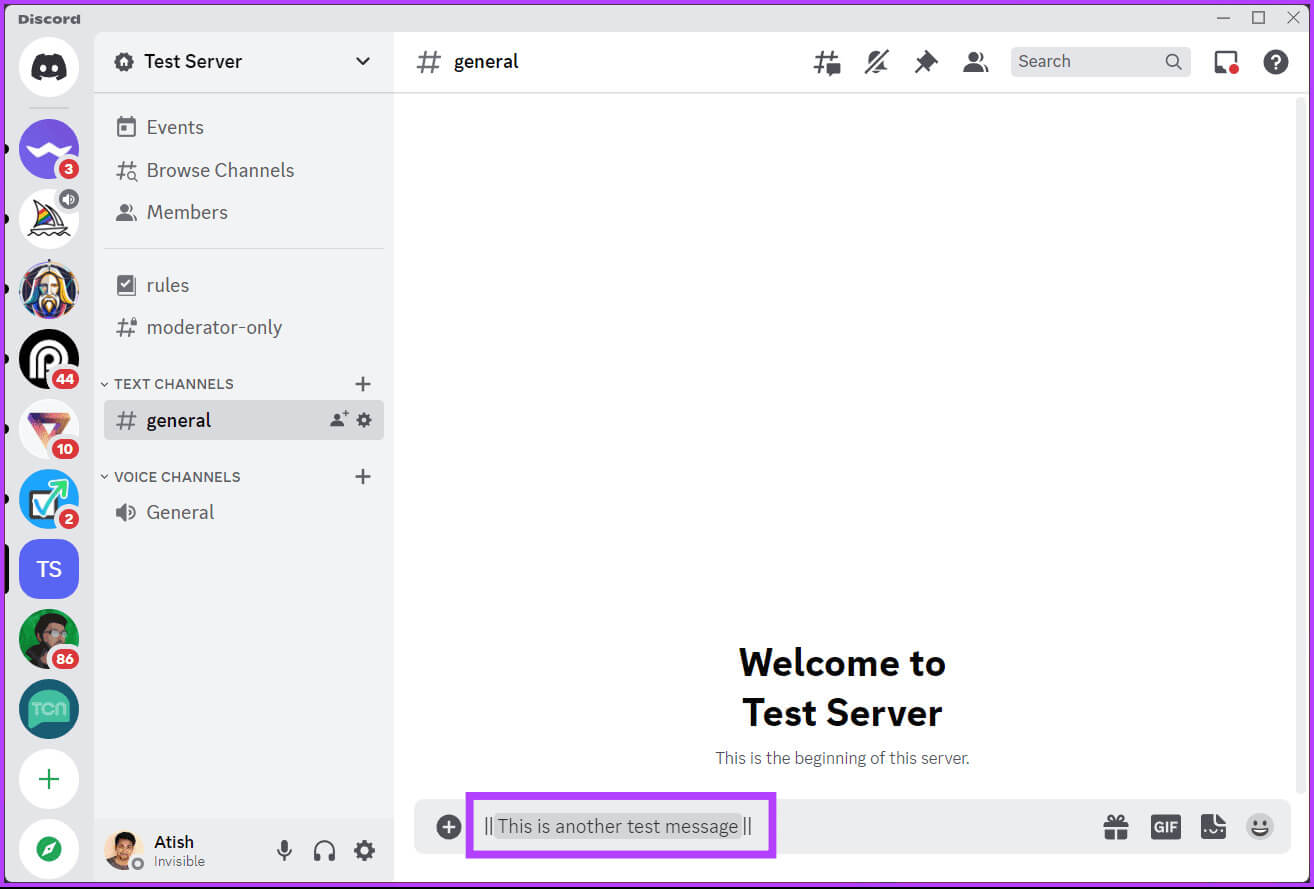
HVORDAN BRUKE SPOILER-TAGS FOR DISCORD-TEKST PÅ MOBIL
Som med skrivebord og nett, er det flere måter å merke spoilere på Discord mobil. Den første metoden bruker spoiler-kommandoen, den andre metoden bruker Discord-tekstformatering, og den tredje metoden, spesielt for iOS-enheter, bruker tekstalternativer.
La oss starte med den første metoden.
Metode XNUMX: Bruk spoilerkommandoen
Trinn 1: Start en app Discord På Android- eller iOS-enheten din. Gå nå til الدردشة Eller serveren der du vil legge ut spoilerteksten.
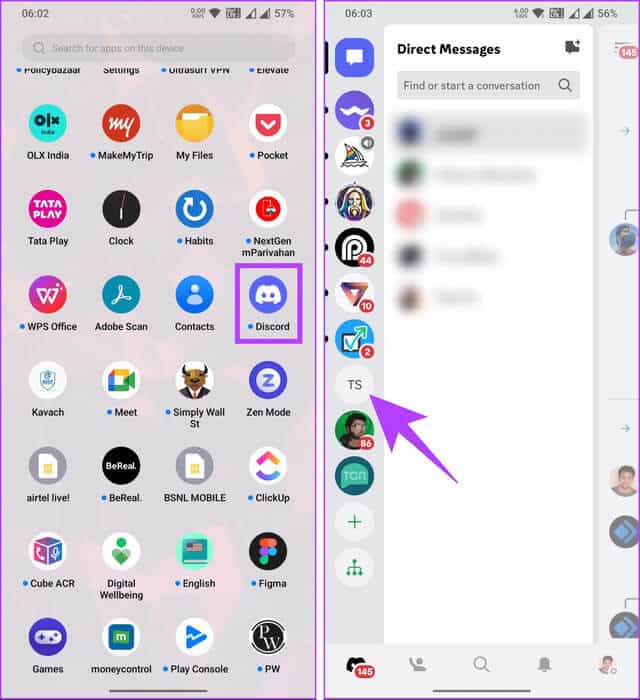
Trinn 2: Klikk på tekstboksen nederst, skriv inn kommandoen nedenfor, og trykk deretter på knappen avstand.
/spoiler
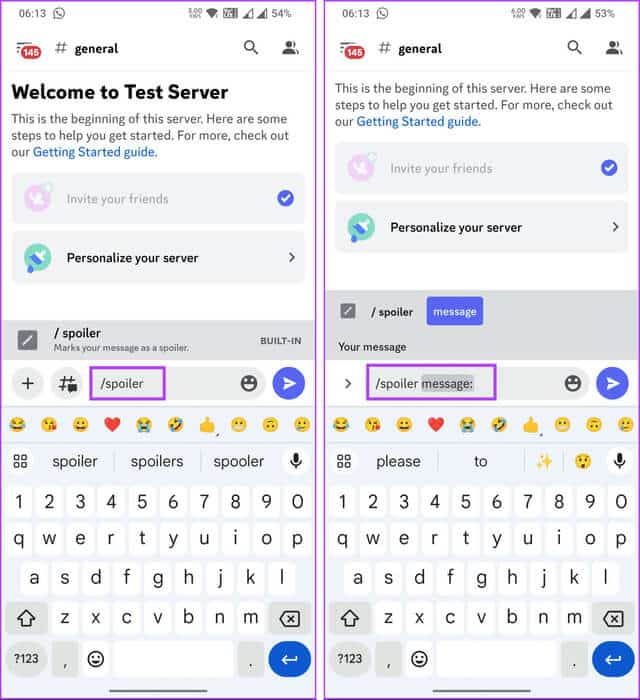
Steg 3: Nå skriver du inn meldingen du vil skjule under spoiler-taggen og trykker på knappen sende.
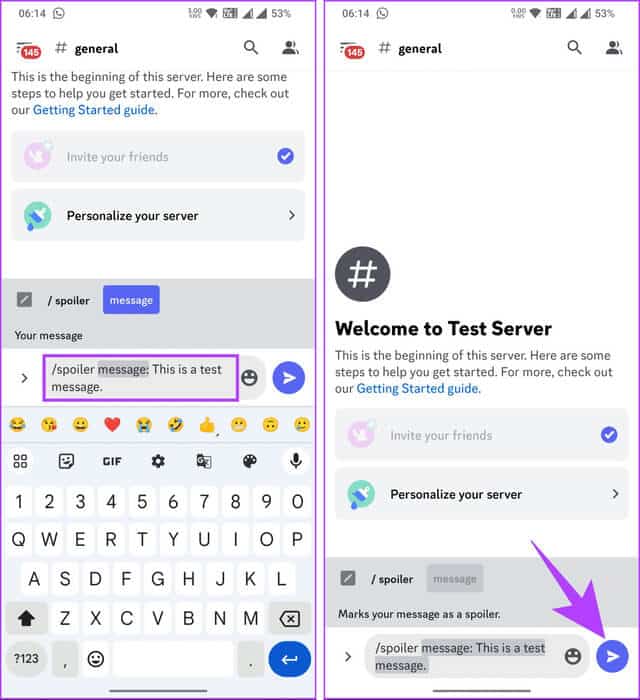
Vær så god. Som på skrivebordet vil spoilerteksten være nedtonet, og når brukeren klikker på den, vil innholdet bli avslørt for dem. Sjekk imidlertid ut følgende metode hvis du ikke vil bruke spoilerkommando på Discord.
Den andre metoden: bruk markdown
Denne metoden er veldig lik desktopversjonen, og vil bruke vertikale streker for å utløse spoilermarkører. Følg instruksjonene nedenfor.
Trinn 1: Start en app Discord På Android- eller iOS-enheten din. Når den er lansert, gå til الدردشة Eller serveren der du vil legge ut spoilerteksten.
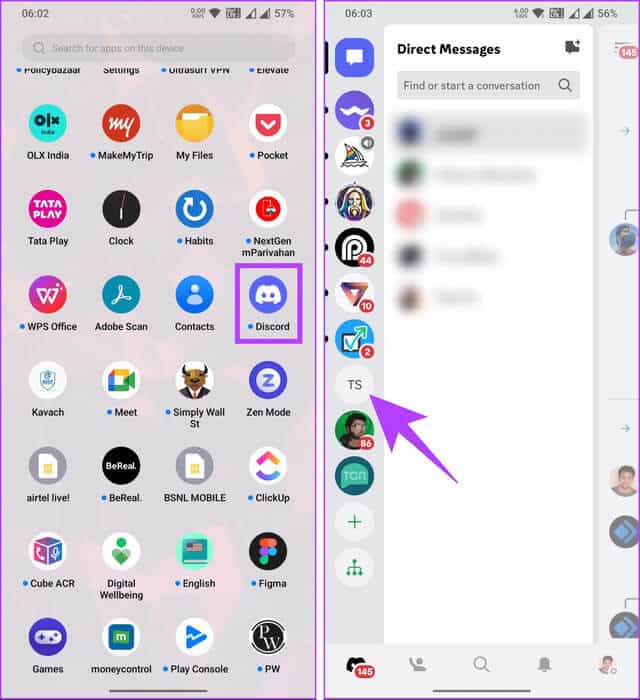
Trinn 2: Klikk på tekstboks Se etter koden nederst «|» på telefonens tastatur, og trykk deretter to ganger.
Steg 3: Nå, gå inn meldingen som du vil legge til som en spoiler.
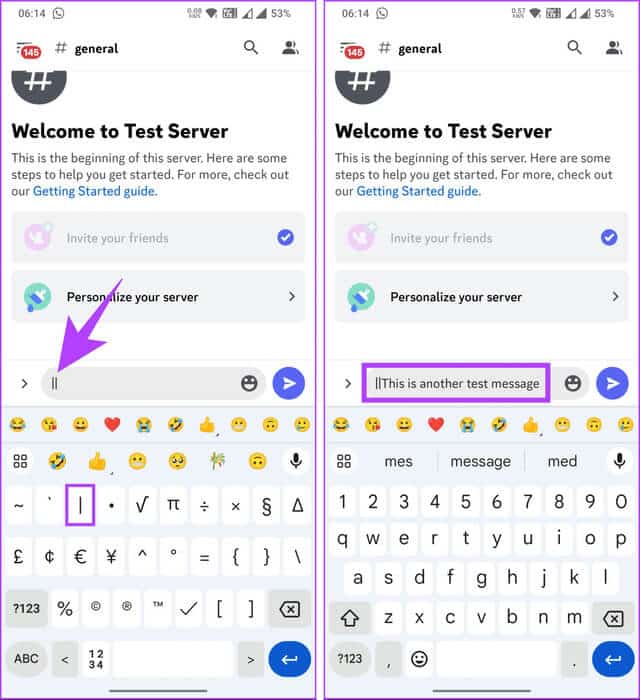
Trinn 4: Når du er ferdig, lukker du taggen ved å legge til '||.' Til slutt trykker du på en knapp sende For å sende en spoilermelding.
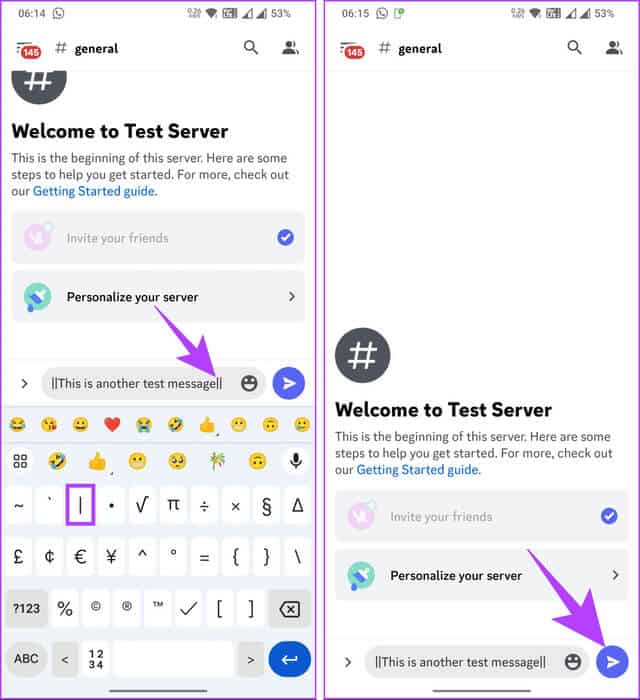
Vær så god. Du har delt spoilerteksten på Discord. Som med enhver spoiler-tag, vil teksten være nedtonet, og mottakeren må klikke på teksten for å avsløre den.
Metode XNUMX: Bruk alternativet Velg som spoiler [bare iPhone]
Hvis du er en iPhone-bruker, er det en enklere måte å bruke spoiler-tagger på Discord. La oss vise deg fremgangsmåten.
Trinn 1: Start en app Discord På iOS-enheten din. Når den er lansert, gå til الدردشة Eller serveren der du vil legge ut spoilerteksten.
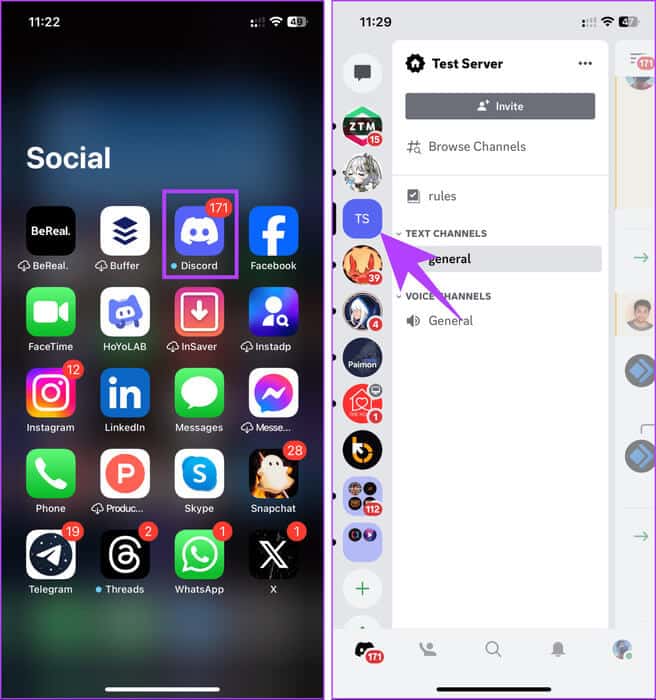
Trinn 2: Trykk på chat-boksen, skriv inn teksten du vil legge til som en spoiler, og trykk lenge på Tekst, Klikk deretter på chevron-ikonet (pil).
Merk: Bruk markøren til å dekke alle deler av meldingen du vil skjule.
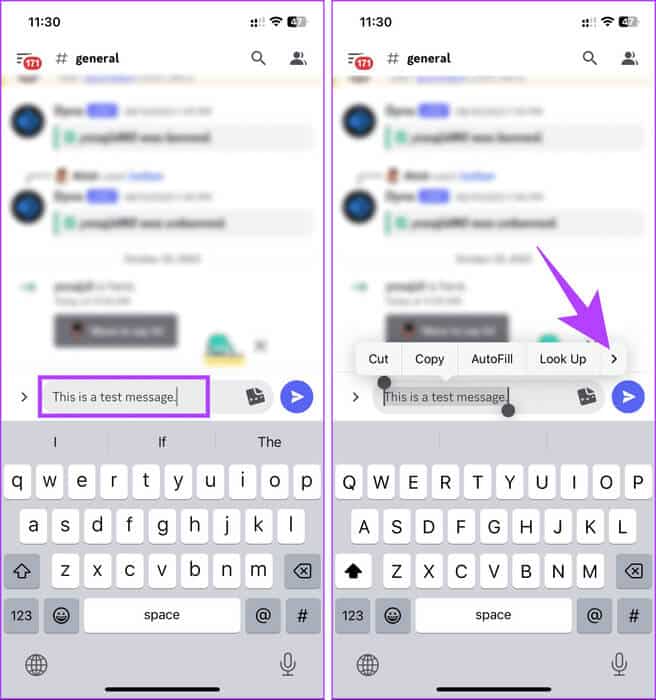
Steg 3: Velg nå "Merk som spoiler". Til slutt, trykk på send-pilen for å sende spoilermeldingen til alle i chatten.
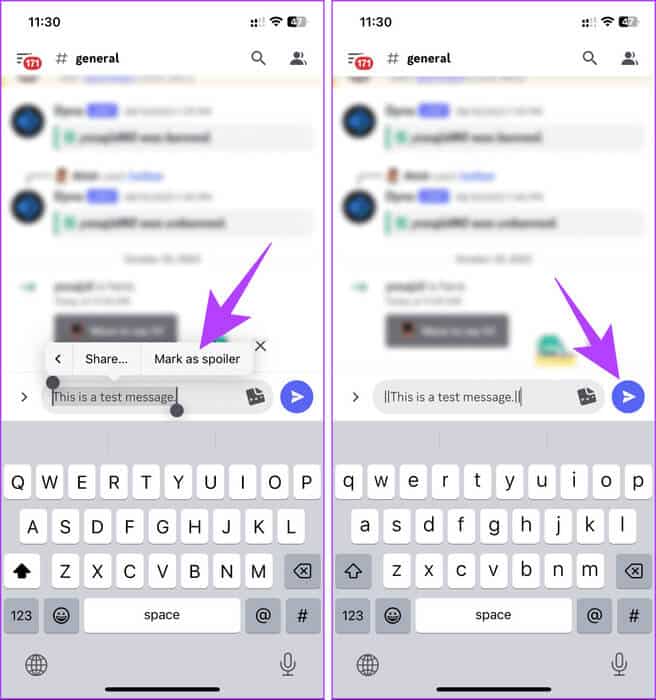
Det er det. Spoilerteksten blir nedtonet, og mottakeren må trykke på den for å fjerne uskarpheten og avsløre den. Fortsett å lese hvis du vil legge til et spoilerbilde i stedet for tekst.
Hvordan markere et bilde som en spoiler for Discord
Teknisk sett er det å merke et bilde som en spoiler det samme som å merke tekst som en spoiler. Det er imidlertid en liten forskjell mellom å legge til et bilde og å merke det som en spoiler. La oss starte med skrivebordstrinnene.
Merk: Du kan legge til flere bilder med spoiler-tagger og sende inn samtidig.
På skrivebordet eller nettet
Trinn 1: Åpne en app Discord På skrivebordet eller nettet ved å bruke favorittnettleseren din.
Trinn 2: Gå til الدردشة Eller gruppen eller serveren der du vil legge ut et spoilerbilde.
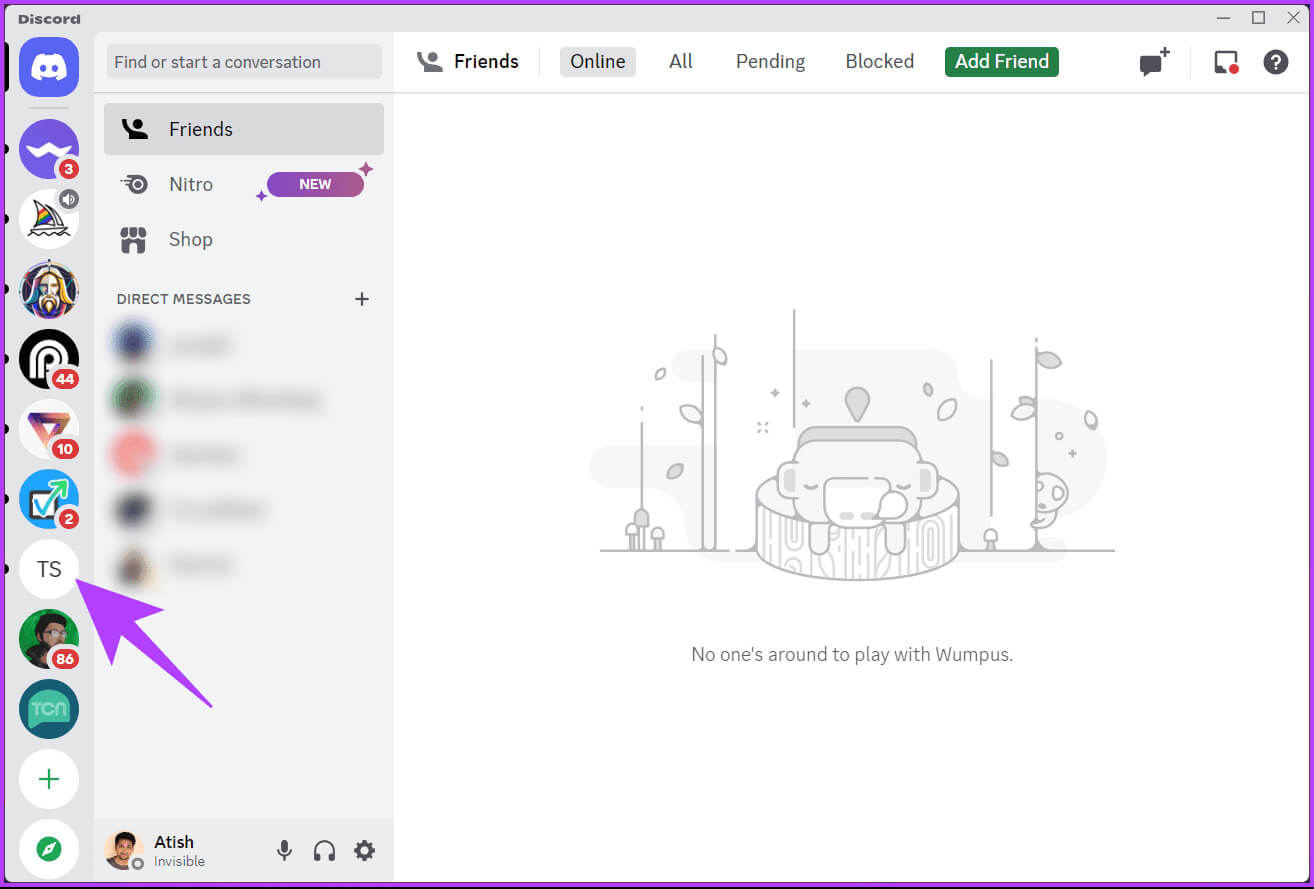
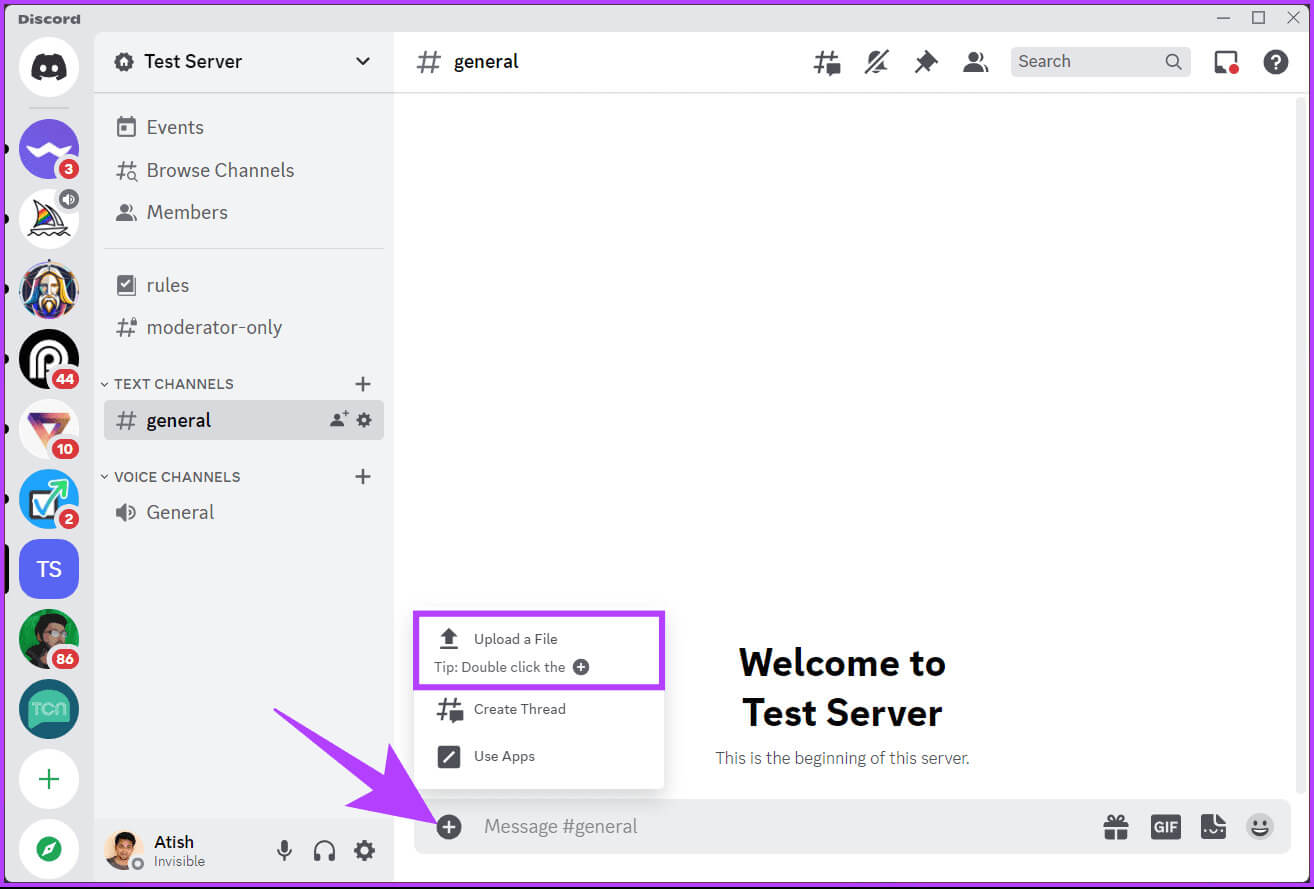
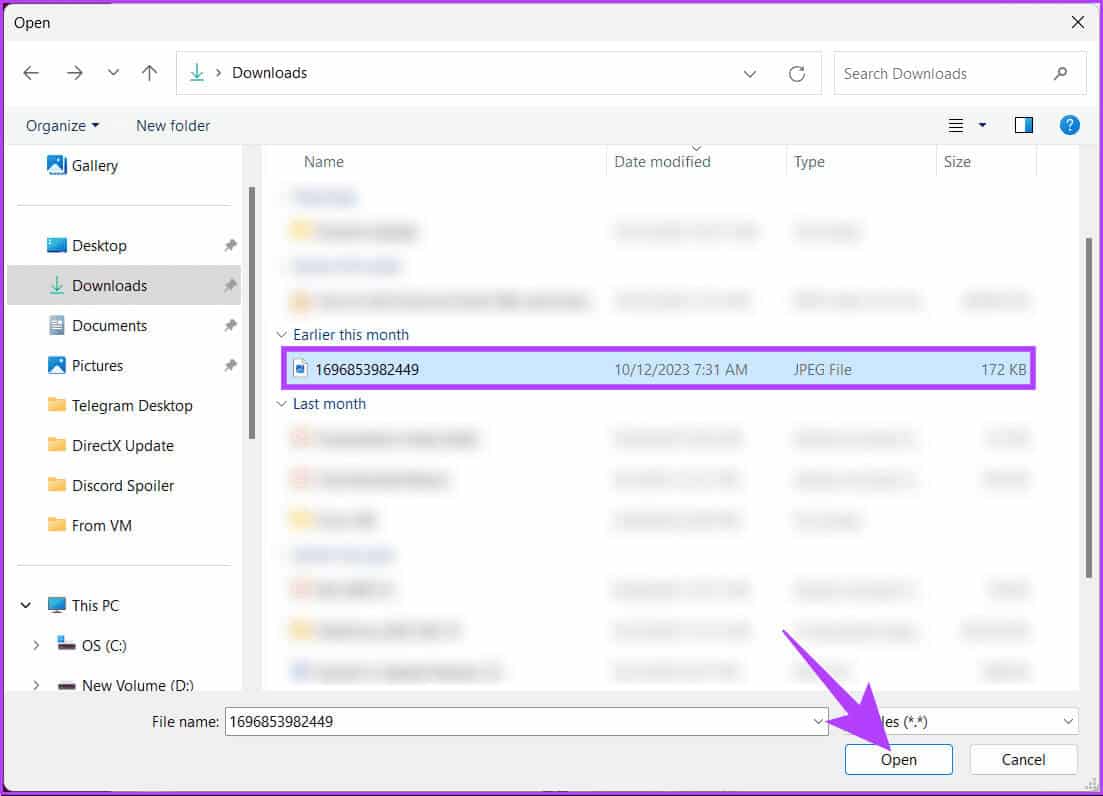
Merk: Du kan velge å legge til en bildetekst til bildet.
Steg 6: Send til slutt bildet ved å trykke på en tast Enter (eller Return) på tastaturet.
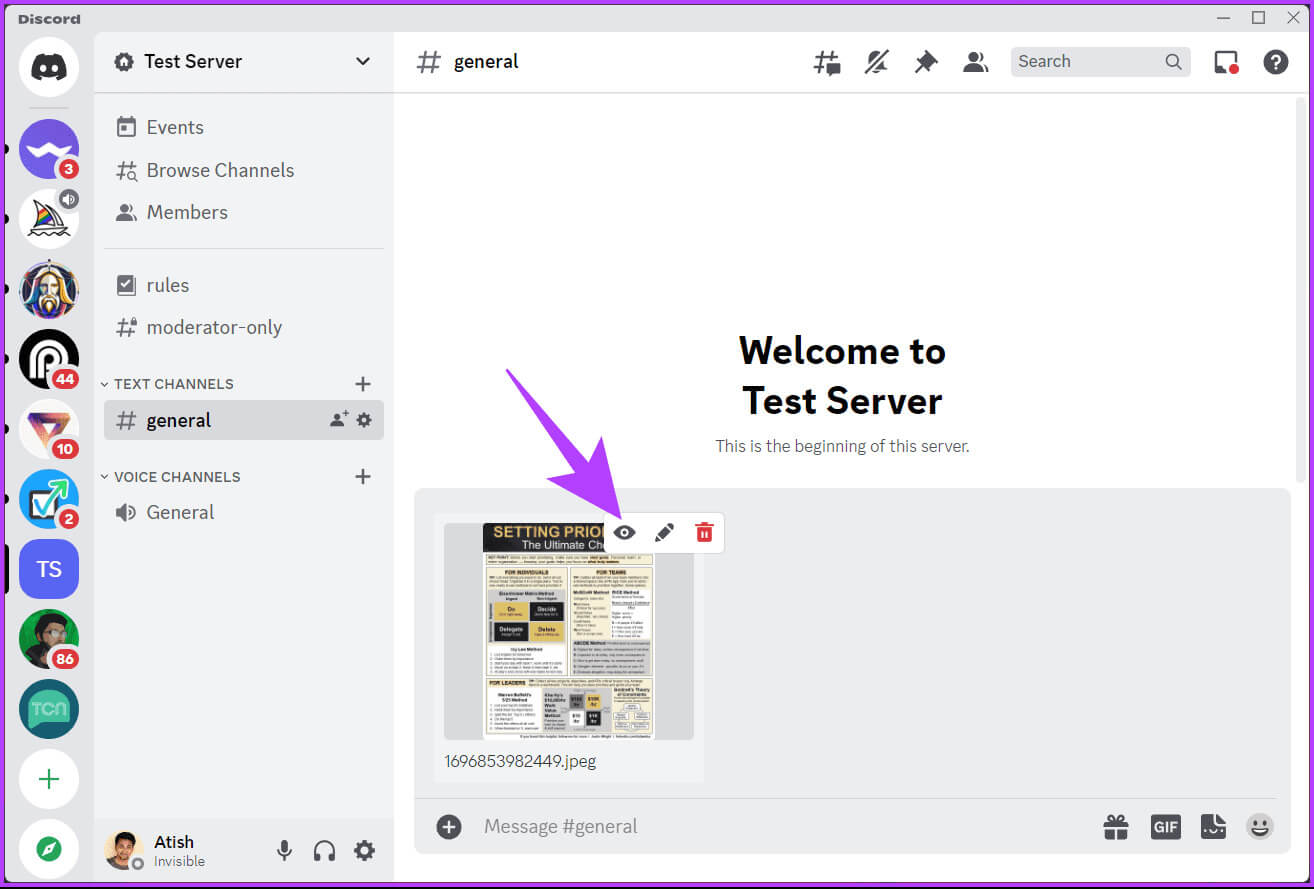
Vær så god. Et bilde merket som en spoiler er uskarpt og inneholder en spoiler-tag, omtrent som en tekstmelding. Brukere kan klikke på bildet for å fjerne uskarphet og se det.
på mobil
Trinn 1: Start en app Discord på Android- eller iOS-enheten din og gå til الدردشة Eller serveren der du vil legge ut spoilerteksten.
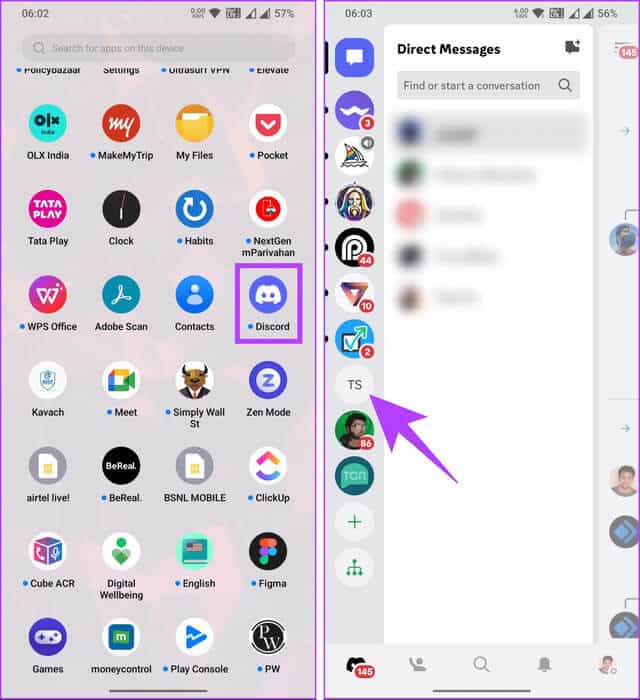
Trinn 2: Klikk på ikonet + (Pluss) i tekstboksen, og velg Bilde som du vil dele som en spoiler, trykk så tilbake.
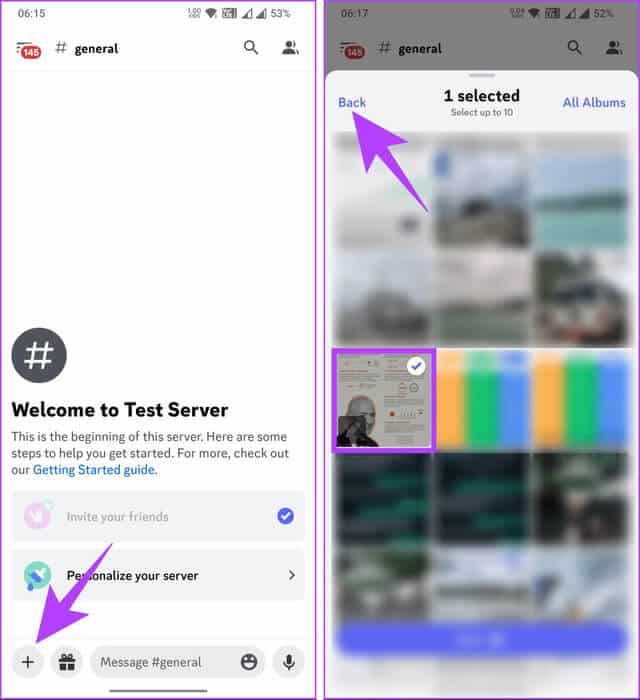
Steg 3: Når bildet er lastet opp, klikk på det. Velg fra det nederste arket "Markert som spoiler."
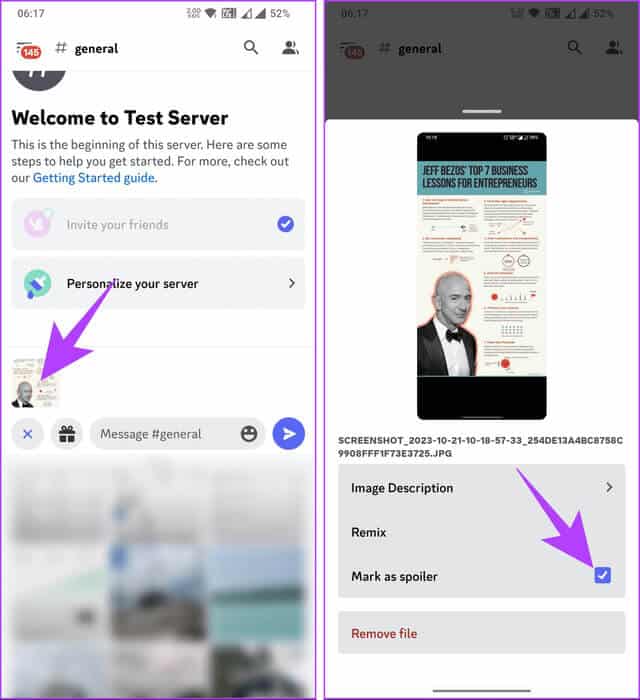
Trinn 4: Til slutt trykker du på en knapp sende For å dele med brukere.
Merk: Du kan velge å legge til en bildetekst til bildet.
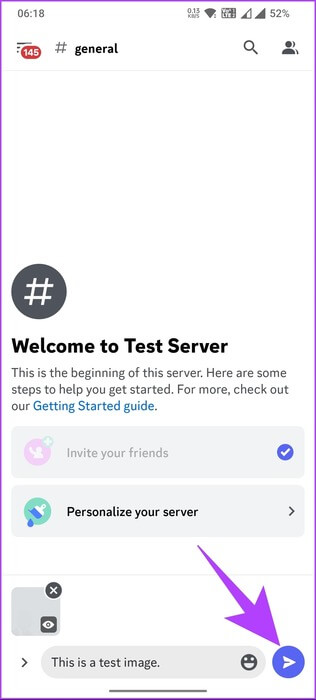
Dette er situasjonen. Bildet vil bli uskarpt og merket som en spoiler. For å vise den, må mottakeren klikke på den. Hvis du ikke vil klikke hver gang for å avsløre spoilerinnhold, aktiver Vis alltid spoilerinnhold på Discord.
Hvordan alltid vise spoilerinnhold på DISCORD
Før vi starter med metoden, er det nødvendig å merke seg at denne metoden er begrenset til Discord-skrivebordet og nettappen. Du har ikke et lignende alternativ i Discord-mobilappen.
Trinn 1: Åpne en app Discord På skrivebordet eller nettet ved å bruke favorittnettleseren din.
Trinn 2: klikk på knappen Innstillinger (tannhjulikon) i nedre venstre hjørne.
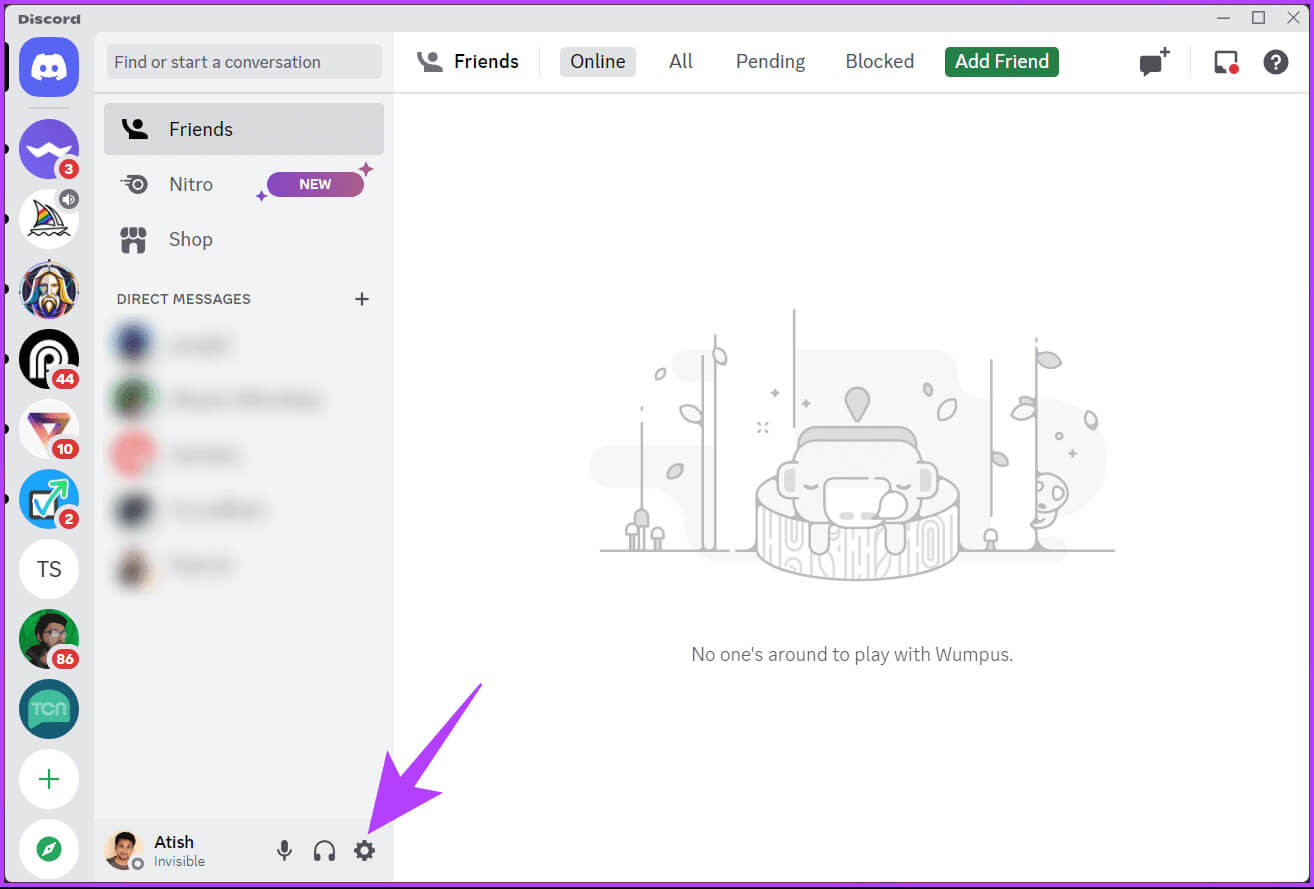
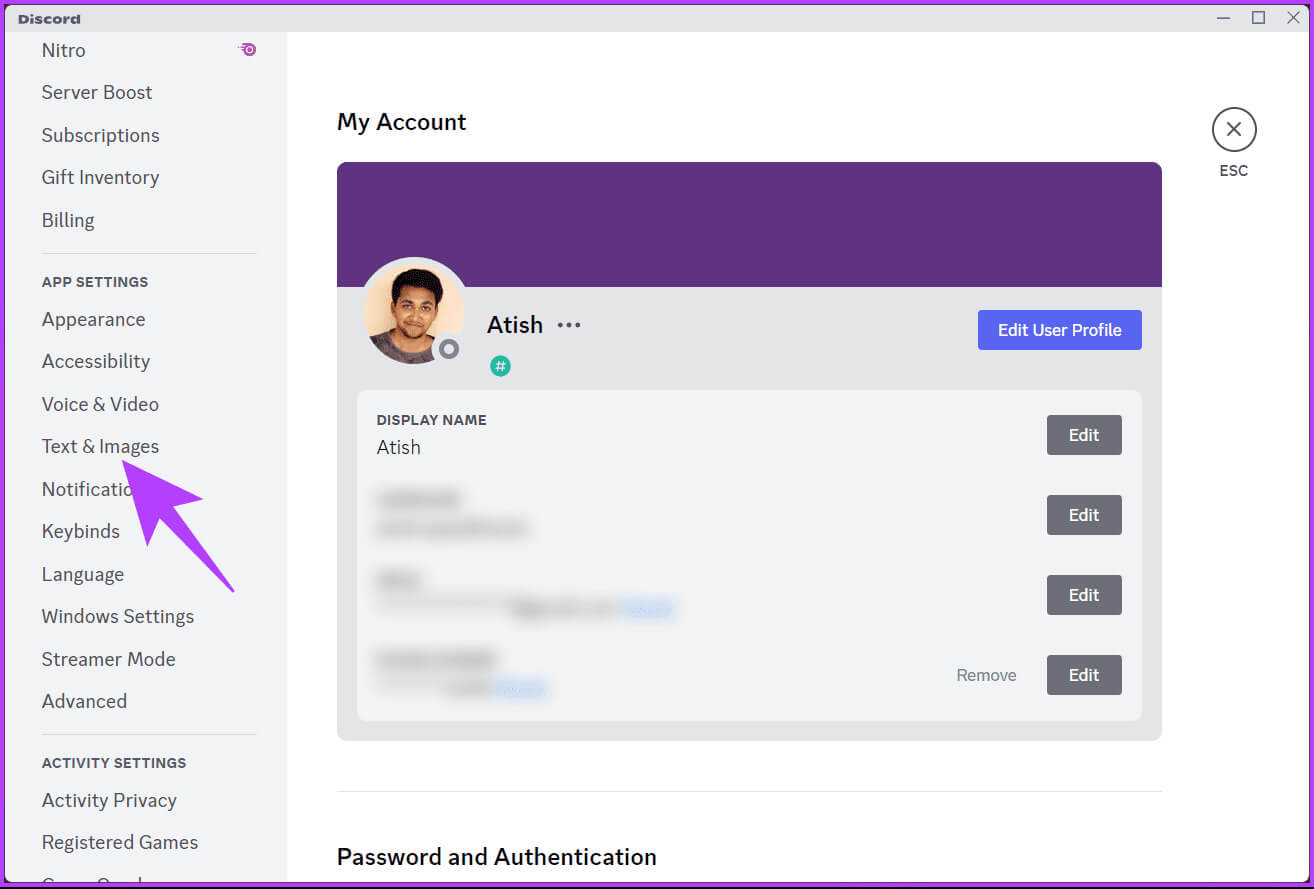
Trinn 4: Rull ned til Seksjon i den høyre ruten «Vis spoilerinnhold» Og alltid velge.
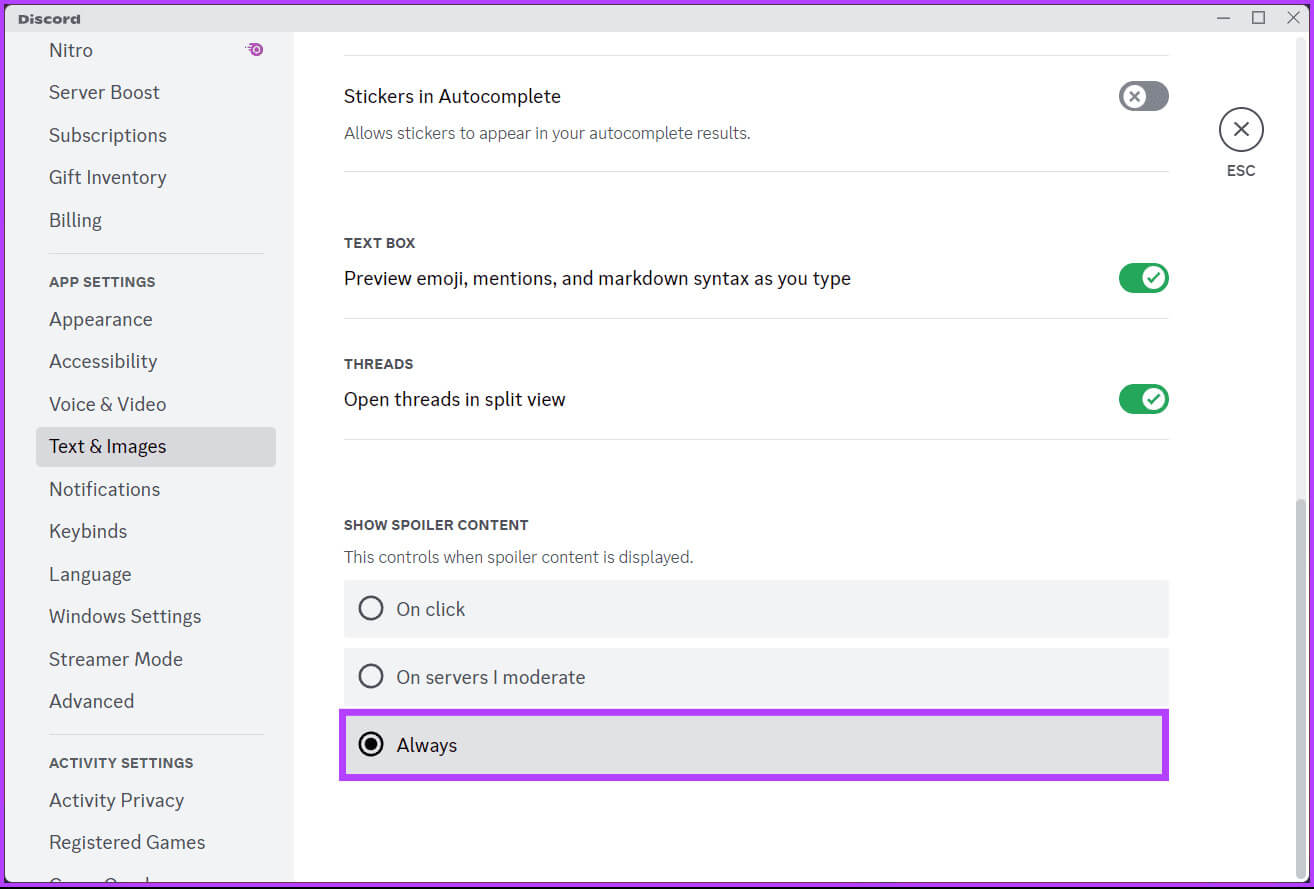
Det handler om det. Fra nå av vil du se spoilermeldinger uten å klikke på dem hver gang. Se FAQ-delen nedenfor hvis du har spørsmål.
vanlige spørsmål:
Q1. Kan jeg bruke spoiler-tagger i både Discord-meldinger og Discord-roboter?
Svar: Ja, du kan bruke spoiler-tagger i både Discord-meldinger og meldinger sendt av roboter. Funksjonen er den samme.
Q2. Kan spoilerinnhold sees på mobile enheter eller Discord-appen?
Svar: Ja, spoileren fungerer på både desktop- og mobilversjoner av Discord. Brukere kan trykke for å avsløre innhold så lenge appen eller plattformen er oppdatert.
Q3. Er det en tegngrense for spoilertekst i Discord?
Svar: Det er ingen satt tegngrense for spoilertekst, men husk at veldig lang spoilertekst kanskje ikke fungerer bra i praksis. Bruk den til å skjule spesifikt innhold, ikke alle meldinger eller samtaler.
Legg til et overraskelseselement
Enten du vil ha beskyttelse mot spoiler ، Enten du skjuler sensitivt innhold, eller vekker nysgjerrighet for aktiv deltakelse, forbedrer det å vite hvordan du lager en spoiler (tekst eller bilde) på Discord den generelle fellesskapsopplevelsen. Du kan også like å lese Hvordan spille Discord-spill.